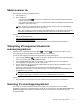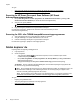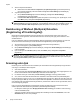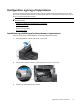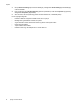HP Scanjet Enterprise N9120 / Flow N9120 User Guide
Sådan scanner du
Scanning består af følgende grundlæggende trin:
1. Læg originalerne i.
2. Gør ét af følgende:
• Tryk på knappen Scan (
) på scannerens frontpanel for at starte scanningen med det tilknyttede
program (og eventuelt profil).
• Åbn scannerprogrammet på computeren, og vælg ISIS eller TWAIN som datakilde. Vælg de ønskede
indstillinger, og start scanningen.
Tip! 1 Du kan til en vis grad forhindre, at der opstår papirstop, ved at benytte scanningsindstillinger,
hvor du angiver dimensionerne på de ark, du scanner.
Tip! 2 Hvis du vælger at scanne eller kopiere vha. dupleksfunktionen, og du lægger originalerne i den
automatiske dokumentføder (ADF), behandler scanneren begge sider af originalen på samme tid.
Se også
•
Ilægning af originaldokumenter
•
Tilknytning af knapperne til bestemte scannerprogrammer
•
Scanning fra scanningsprogrammet
•
Brug af profilerne i HP Smart Document Scan Software (HP Smart dokumentscanningssoftwaren)
Tilknytning af knapperne til bestemte
scannerprogrammer
Scanneren har to programmerbare knapper, Scan ( ) og Kopier ( ). Du kan knytte et hvilket som helst
scanningsprogram, der er kompatibelt med eksterne knapper, til hver af disse.
Hvis du vil knytte knapperne til bestemte scannerprogrammer, skal du gøre følgende:
1.
Tryk på knappen Værktøjer (
) på scannerens frontpanel, så HP Scanner Tools Utility (Værktøjsprogram
til HP-scanner) åbnes. Klik på fanen Buttons (Knapper).
2. I listen Program to Start (Program der skal startes) for den pågældende knap, skal du vælge det
scanningsprogram, der skal startes, når der trykkes på den.
3. Hvis du vælger HP Smart Document Scan Software (HP Smart dokumentscanningssoftwaren), kan du
vælge en profil i listen Profile (Profil).
Hvis du ikke vælger en profil, åbnes HP Smart Document Scan Software (HP Smart
dokumentscanningssoftwaren), når du trykker på knappen, og du skal vælge scanningsindstillinger, hver
gang du starter en ny scanning.
Bemærk! Hvis du ændrer navnet på en profil, der er knyttet til en af de programmerbare knapper, skal
du opdatere oplysningerne i HP Scanner Tools Utility (Værktøjsprogram til HP-scanner).
Se også
•
Brug af profilerne i HP Smart Document Scan Software (HP Smart dokumentscanningssoftwaren)
Scanning fra scanningsprogrammet
Du kan scanne et billede eller dokument direkte til et program, hvis programmet er ISIS- eller TWAIN-
kompatibelt. Programmet er normalt kompatibelt, hvis det har et menupunkt som f.eks. Hent, Scan, Importer nyt
objekt eller Indsæt. I dokumentationen til programmet kan du se om programmet er kompatibelt, og hvad
menupunktet hedder.
Scanning fra scanningsprogrammet 9